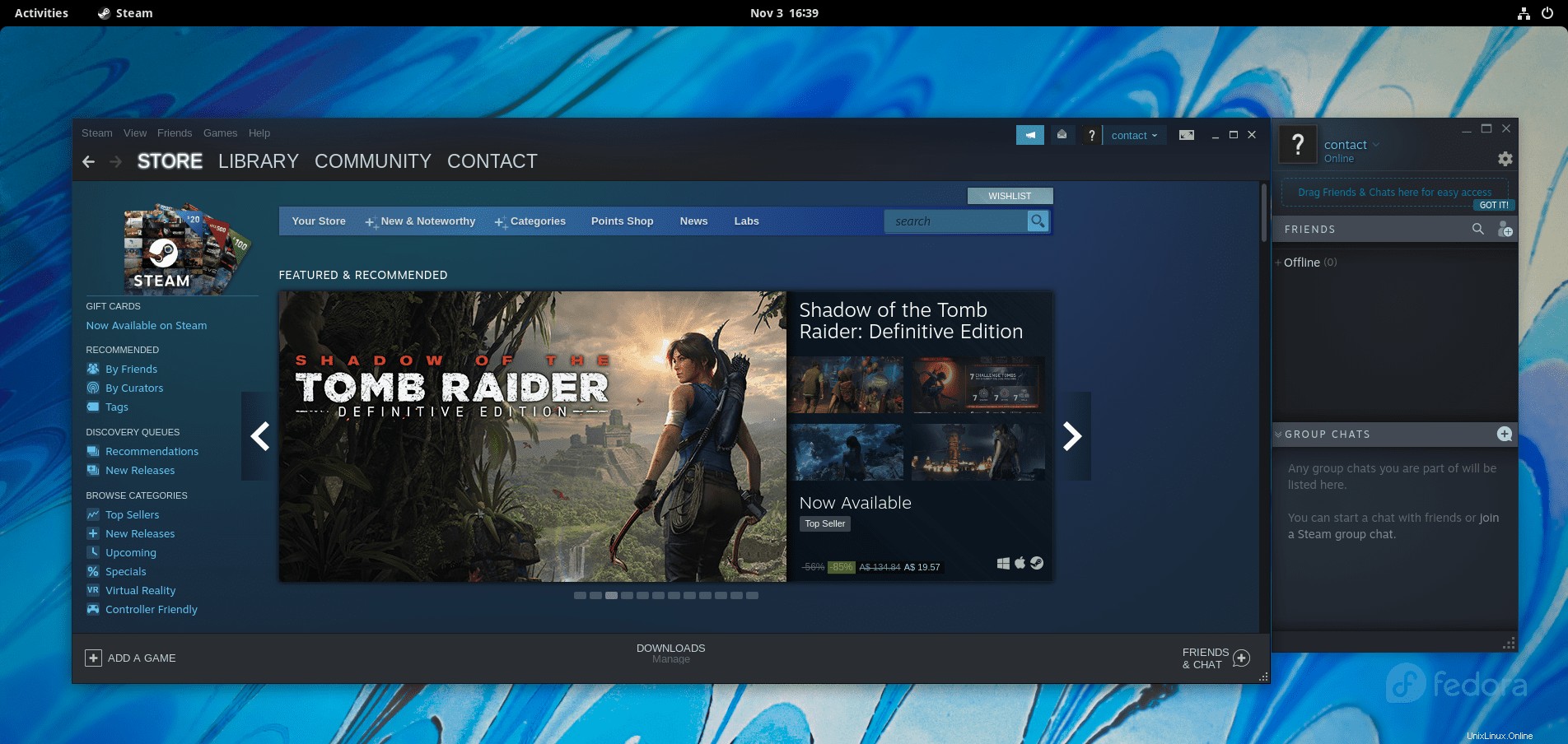Steam est une plateforme de jeux vidéo créée par Valve. Il a été lancé en tant que client logiciel autonome en septembre 2003 comme un moyen pour Valve de fournir des mises à jour automatiques pour leurs jeux et étendu pour inclure des jeux d'éditeurs tiers et dispose désormais d'une bibliothèque remplie de milliers, voire de dizaines de milliers de jeux à travers tous consoles de jeux.
Dans le didacticiel suivant, vous apprendrez comment installer Steam sur votre bureau Fedora 35.
Prérequis
- OS recommandé : Fedora Linux 35
- Compte utilisateur : Un compte utilisateur avec un accès sudo ou root.
Mettre à jour le système d'exploitation
Mettez à jour votre Fedora système d'exploitation pour s'assurer que tous les packages existants sont à jour :
sudo dnf upgrade --refresh -yLe tutoriel utilisera la commande sudo et en supposant que vous avez le statut sudo .
Pour vérifier le statut sudo sur votre compte :
sudo whoamiExemple de sortie montrant l'état de sudo :
[joshua@fedora ~]$ sudo whoami
rootPour configurer un compte sudo existant ou nouveau, visitez notre tutoriel sur Ajouter un utilisateur aux Sudoers sur Fedora .
Pour utiliser le compte racine , utilisez la commande suivante avec le mot de passe root pour vous connecter.
suInstaller la dépendance requise
Avant de procéder à l'installation, exécutez la commande suivante pour installer ou vérifier que le package dnf-plugins-core est installé sur votre bureau Fedora.
sudo dnf install dnf-plugins-core -yPar défaut, cela devrait être installé.
Méthode 1. Installer Steam avec DNF
La première option consiste à utiliser le référentiel tiers de fusion RPM. Il s'agit de la méthode recommandée pour installer Steam pour les utilisateurs de Fedora lorsque vous utilisez le gestionnaire de packages DNF. Dans votre terminal, exécutez les commandes suivantes pour importer les dépôts libres et non libres.
Pour activer le référentiel gratuit, utilisez :
sudo dnf install \
https://download1.rpmfusion.org/free/fedora/rpmfusion-free-release-$(rpm -E %fedora).noarch.rpmPour activer le référentiel Nonfree :
sudo dnf install \
https://download1.rpmfusion.org/nonfree/fedora/rpmfusion-nonfree-release-$(rpm -E %fedora).noarch.rpmEnsuite, exécutez la commande dnf install suivante :
sudo dnf install steamExemple de résultat :
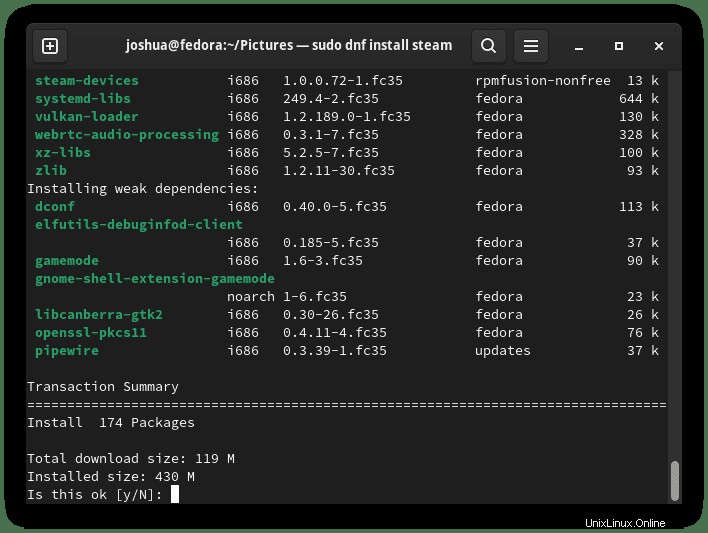
Tapez Y, puis appuyez sur la TOUCHE ENTRÉE pour poursuivre l'installation.
Les mises à jour Steam sont gérées à l'aide de la norme dnf upgrade –refresh commande.
sudo dnf upgrade --refreshSi vous ne souhaitez plus que Steam soit installé avec la méthode DNF, utilisez la commande suivante pour supprimer le package.
sudo dnf autoremove steamCela supprimera automatiquement toutes les dépendances inutilisées qui ont été installées à l'origine avec Steam.
Méthode 2. Installer Steam avec Flatpak
La deuxième option consiste à utiliser le gestionnaire de packages Flatpak. Par défaut, Flatpak est installé avec Fedora 35, sauf si vous l'avez supprimé. Il s'agit d'une autre option populaire similaire à Snap, mais qui serait préférée car elle est installée de manière native.
Tout d'abord, si Flatpak a été supprimé, réinstallez-le ainsi que ses dépendances.
sudo dnf install flatpak -yEnsuite, vous devez activer Flatpack pour Fedora en utilisant la commande suivante dans votre terminal :
sudo flatpak remote-add --if-not-exists flathub https://flathub.org/repo/flathub.flatpakrepoInstallez maintenant Steam à l'aide de la commande flatpak suivante :
flatpak install flathub com.valvesoftware.SteamExemple de résultat :
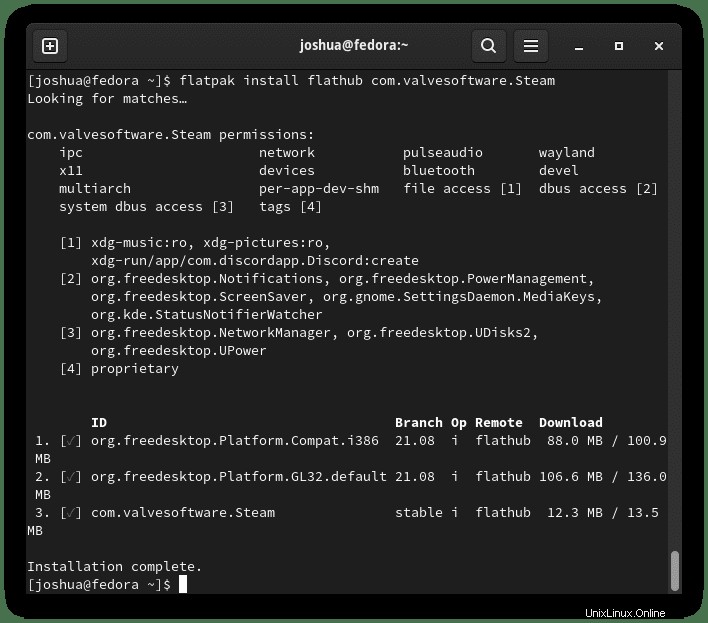
Tapez Y , puis appuyez sur la TOUCHE ENTRÉE pour poursuivre l'installation.
ICÔNE MANQUANTE ? REDÉMARREZ VOTRE SESSION !
Parfois, l'icône Steam ne peut pas apparaître. Vous pouvez vous connecter et vous déconnecter de votre session ou utiliser la commande de terminal suivante.
sudo systemctl restart gdmLes mises à jour sont gérées automatiquement par Flatpack chaque fois que vous vous connectez à votre système après environ 10 minutes. Cependant, si vous devez mettre à jour manuellement, utilisez la commande suivante.
flatpak updatePour supprimer la version Flatpack de Steam, exécutez la commande suivante :
flatpak uninstall --delete-data com.valvesoftware.SteamExemple de résultat :
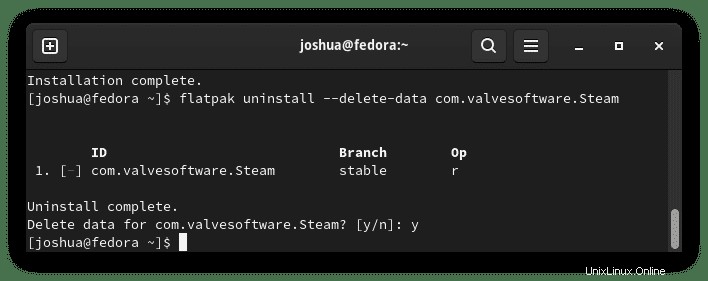
Tapez Y puis la TOUCHE ENTRÉE pour procéder à la suppression de Steam en utilisant la méthode Flatpak.
Une fois connecté, vous arriverez à l'interface utilisateur principale de Steam, où vous pourrez parcourir la bibliothèque ou le magasin et procéder au téléchargement, à l'installation et à la lecture des jeux de votre choix.
Comment lancer le client Steam
Une fois l'installation terminée à partir de l'une ou l'autre des méthodes d'installation, vous pouvez exécuter Steam de différentes manières.
Tout d'abord, pendant que vous êtes dans votre terminal, vous pouvez utiliser la commande suivante pour lancer Steam :
steamSinon, lancez Steam & commande en arrière-plan pour libérer le terminal :
steam &Cependant, ce n'est pas pratique et vous utiliseriez le chemin suivant sur votre bureau pour ouvrir avec le chemin :Activités > Afficher les applications > Steam . Si vous ne le trouvez pas, utilisez la fonction de recherche dans le menu Afficher les applications si vous avez installé de nombreuses applications.
Exemple :
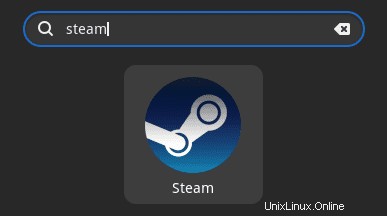
Ensuite, Steam se téléchargera et se mettra à jour automatiquement.
Exemple :
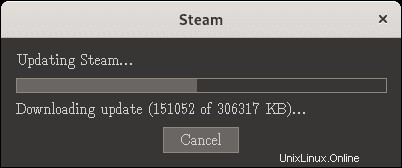
En fonction de votre matériel et de votre connexion Internet, l'installation devrait être terminée sous peu. Une fois cela fait, l'écran de connexion Steam vous accueillera.
Exemple :
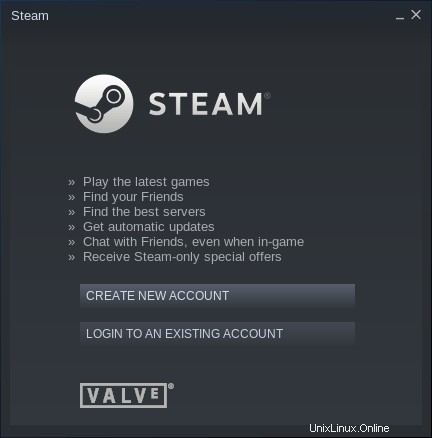
Ensuite, connectez-vous à votre compte Steam ou créez-en un; vous serez alors dans le client Steam comme ci-dessous :
Exemple :